Per aiutare le persone con problemi di vista, puoi utilizzare la funzione di sintesi vocale nei tuoi video TikTok. Le persone possono ascoltare il testo che aggiungi una volta all'inizio del video e puoi selezionare diverse opzioni vocali.
Se vuoi provare la funzione, ecco come utilizzare la sintesi vocale su TikTok utilizzando il tuo cellulare o tablet.
Sommario


Aggiungi sintesi vocale su TikTok
Aggiunta di sintesi vocale al tuo video è facile da fare nell'app TikTok su Android, iPhone e iPad.
- Cattura il tuo video come faresti di solito.
- Prima di toccare Avanti in basso, tocca Testo. Si trova in basso sui telefoni cellulari e in alto a destra sui tablet.
- Digita il testo nella casella di testo.
- Tocca immediatamente il Sintesi vocale icona a sinistra degli stili dei caratteri e seleziona Fine in alto. Se hai già toccato Fine per andare avanti, tocca la casella di testo e scegli Sintesi vocale nel menu a comparsa.
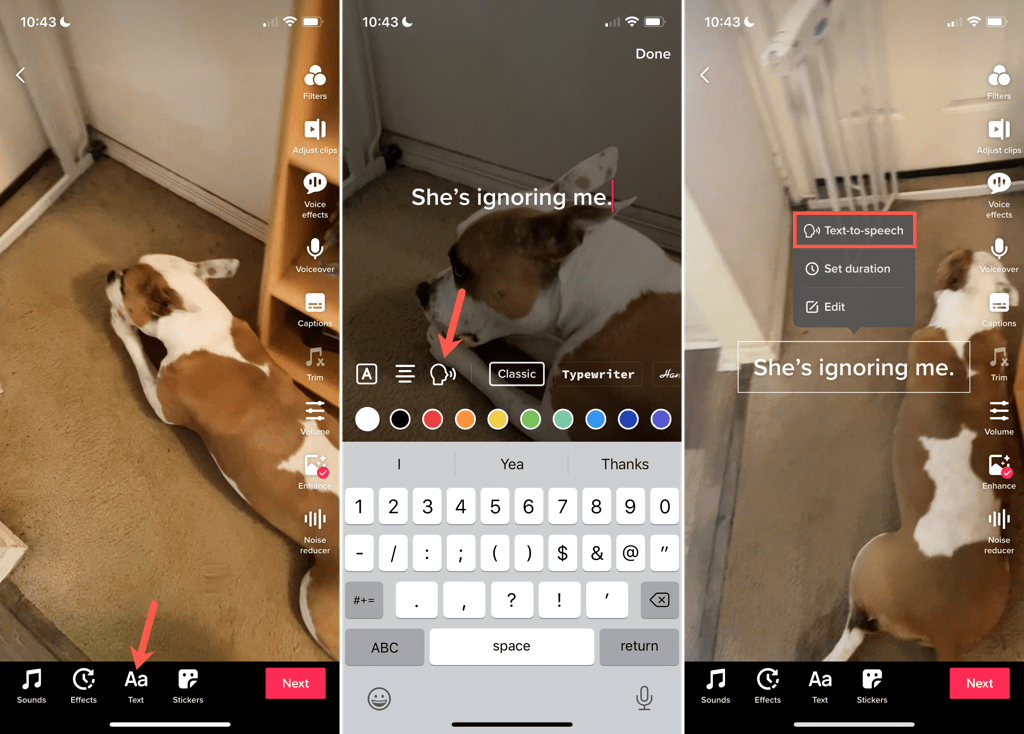
- Per cambiare la voce, tocca la casella di testo e scegli Cambia voce nel menu a comparsa.
- Seleziona la voce di sintesi vocale che desideri utilizzare nella parte inferiore di lo schermo e tocca Fine.
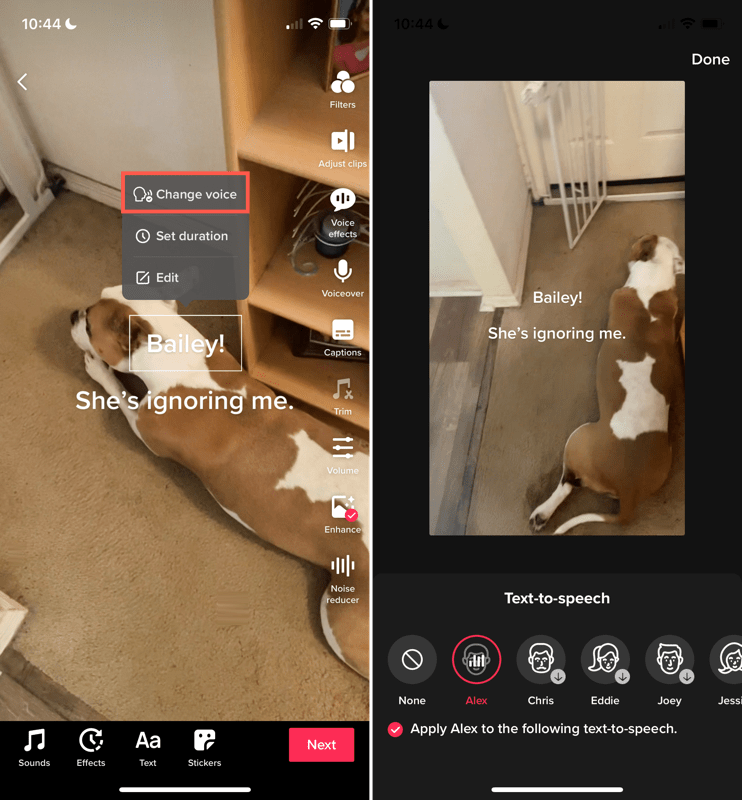
- Tocca Avanti per passare al passaggio successivo e pubblicare il tuo video o salvarlo come bozza.
Puoi aggiungere la sintesi vocale a una bozza video che hai salvato allo stesso modo.
Imposta una durata per mostrare la casella di testo
La sintesi vocale per il tuo video viene pronunciata a l'inizio della clip. Tuttavia, la casella di testo rimane. Facoltativamente, puoi impostare la durata della visualizzazione della casella di testo.
- Tocca la casella di testo e seleziona Imposta durata nel menu a comparsa.< /li>
- Usa il cursore in basso per regolare la durata della visualizzazione del testo. Molto probabilmente, trascinerai da destra a sinistra per ridurre il tempo dopo la riproduzione della narrazione.
- Facoltativamente, tocca il pulsante riproduci per vedere un'anteprima e, se necessario, regola la durata .
- Tocca il segno di spunta per applicare la modifica.

Modifica il testo
Per modificare il testo che hai inserito, tocca la casella di testo e seleziona Modificanel menu a comparsa. Apporta le modifiche o inserisci un nuovo testo e seleziona Fine. Il testo vocale si aggiorna automaticamente.
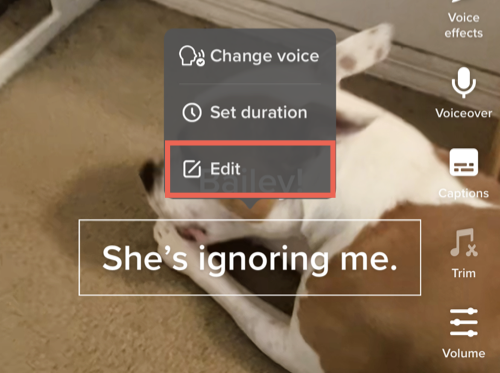
Rimuovi sintesi vocale su TikTok
Se applichi la sintesi vocale al tuo video come descritto sopra e cambi idea, puoi rimuoverla prima di pubblicare il video.
Esegui una delle seguenti operazioni per attivare disattivare la sintesi vocale:
- Seleziona la casella di testo, scegli Modifica e tocca l'icona Sintesi vocale per rimuovere il segno di spunta da essa .
- Tocca la casella di testo e seleziona Cambia voce. Quindi scegli Nessuno per la voce.
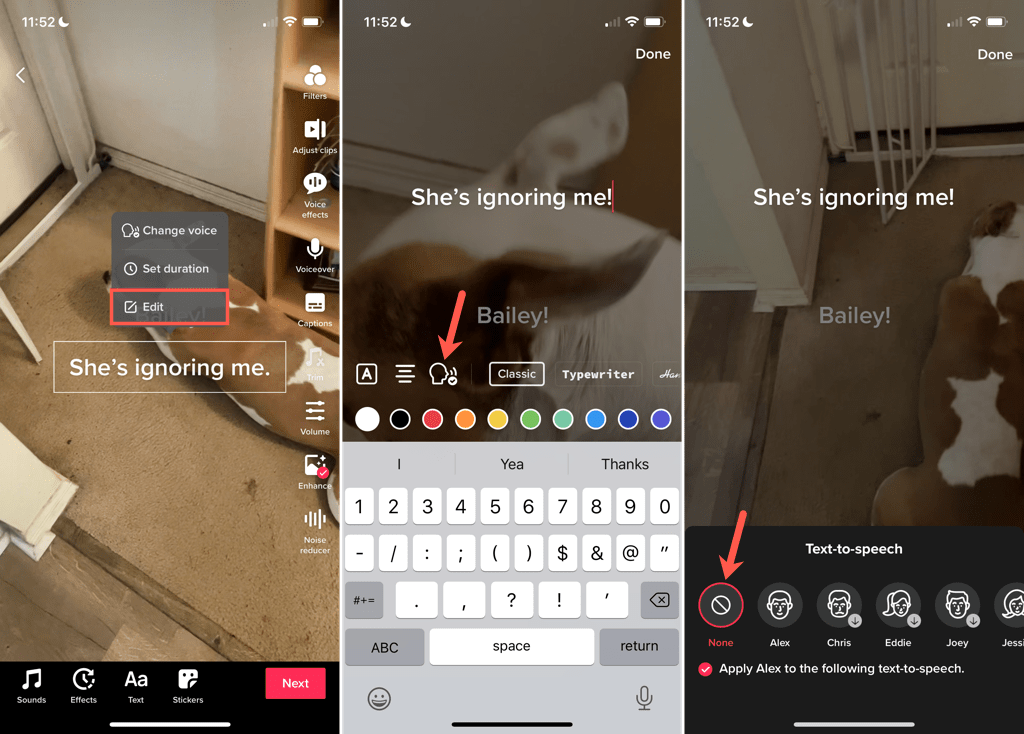
L'aggiunta di funzionalità di accessibilità come la sintesi vocale su TikTok consente a più persone di godersi i tuoi video. Si spera che altre app di social media con video seguano l'esempio!

